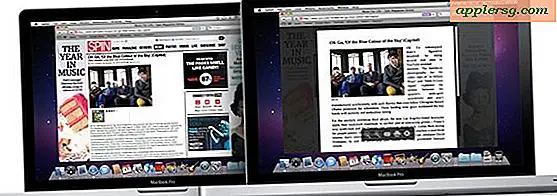Maak en gebruik Rich HTML e-mail handtekeningen op iPhone en iPad
 Ben je het beu van de 'Sent from my iPhone / iPad'-standaardhandtekening van de Mail-app in iOS en wil je hem vervangen door iets leuks, zoals een volledig functionele HTML-handtekening met klikbare URL's en een rijke styling?
Ben je het beu van de 'Sent from my iPhone / iPad'-standaardhandtekening van de Mail-app in iOS en wil je hem vervangen door iets leuks, zoals een volledig functionele HTML-handtekening met klikbare URL's en een rijke styling?
Er zijn verschillende manieren om dit te bereiken, maar verreweg de snelste manier om een HTML-handtekening te krijgen in iOS is om gewoon een bestaande HTML-handtekening te gebruiken, of om er snel een te maken in een webmailclient met HTML-hulpmiddelen. Beide zorgen ervoor dat je niet hoeft te morrelen met HTML-syntaxis of moeite doet met apps van derden, en zoals je ziet, zijn ze allebei vergelijkbaar.
Een nieuwe HTML-handtekening maken voor iOS Mail met Webmail
Webmailclients maken het heel eenvoudig om HTML-handtekeningen te maken omdat ze allemaal eenvoudige HTML-hulpmiddelen hebben in de compositieschermen om dingen te doen zoals vet en cursief maken van tekst, lettergroottes wijzigen en bruikbare koppelingen maken. Wat je gaat doen is de rijke handtekening maken in een webmailclient, deze vervolgens naar je iOS-apparaat e-mailen en kopiëren voor gebruik in de Mail-app:
- Stel een nieuwe e-mail op naar het adres van de e-mailadressen op uw iPhone en gebruik de HTML-hulpmiddelen in de webmailclient om een handtekening te maken (voor het instellen van bruikbare koppelingen, typt u het, markeert u het en klikt u vervolgens op de tool voor de kleine linkknop)
- Stuur de e-mail naar jezelf en vervolgens op de iPhone tik en houd vast om de gestileerde HTML te selecteren en kies "Kopiëren"
- Open de app Instellingen en ga vervolgens naar 'E-mail, contacten, agenda's' en kies 'Handtekening'
- Tik en houd ingedrukt, kies vervolgens 'Alles selecteren' en vervolgens 'Plakken' om de volledig functionele HTML in te voegen die u hebt gemaakt met de webmailclient
- Sluit de Instellingen af en stuur uzelf een e-mail om te bevestigen dat de handtekening werkt

De gekopieerde HTML-handtekening eenvoudig in de voorkeuren voor e-mailhandtekening plakken, maakt de HTML-handtekening voor gebruik in iOS Mail mogelijk, hieronder gedemonstreerd op een iPhone:

Deze truc werkt hetzelfde, ongeacht de iOS-versie, en ongeacht de oorspronkelijke webmailclient, of het nu gaat om Gmail, Hotmail, Yahoo Mail of Outlook, de enige vereiste is dat u de HTML-rich e-mails en de bijbehorende werkbalk hebt ingeschakeld. Dat staat standaard altijd aan, tenzij je de modus met lage bandbreedte gebruikt, dus het zou geen probleem moeten zijn om erachter te komen.

Hoe nog een e-mail te gebruiken Huidige HTML-handtekening met iOS Mail
Heeft u al een e-mailaccount met een HTML-handtekening? Je bent meestal klaar, stuur jezelf gewoon een e-mail van dat e-mailaccount en gebruik vervolgens kopiëren en plakken. Richt dit op iDownloadblog voor het uitzoeken van dit:
- Stuur uzelf een e-mail van het account / apparaat met de momenteel actieve HTML-handtekening
- Selecteer de HTML-handtekening en kies "Kopiëren"
- Navigeer naar Instellingen> Mail, Contacten, Agenda's> Handtekening
- Wis het vakje voor de handtekening, blijf vervolgens tikken en kies 'Plakken'
Hier leest u hoe het creëren van HTML-e-mailhandtekeningen eruitziet in eerdere versies van iOS:

Deze secundaire aanpak maakt nog steeds gebruik van copy & paste en het is uiterst eenvoudig voor degenen die al een bestaande HTML-handtekening hebben ingesteld via een werk-e-mail of op een andere manier, of het nu een oude handtekening is die in Outlook is gemaakt of wat dan ook uw primaire e-mailclient is.
Een andere eenvoudige methode is om de op iCloud gebaseerde iWork-webapp te gebruiken, maar vanaf nu is dat alleen voor ontwikkelaars, dus het is voorlopig minder relevant voor een breder gebruik.
Nogmaals, er zijn andere manieren om gestileerde en klikbare HTML-handtekeningen te maken voor gebruik met de iOS Mail-client, maar de rest vereist vaak het gebruik van eenvoudige HTML of het gebruik van apps van derde partijen, die beide nogal gedoe zijn en gewoon vervelend als ze vergeleken met de eenvoudige methoden die hier worden aangeboden. Dit is nuttig genoeg en er is voldoende naar gevraagd dat het waarschijnlijk had moeten worden opgenomen in de best-of-mail app-tips, maar het is beter om het ergens te bedekken dan nergens.